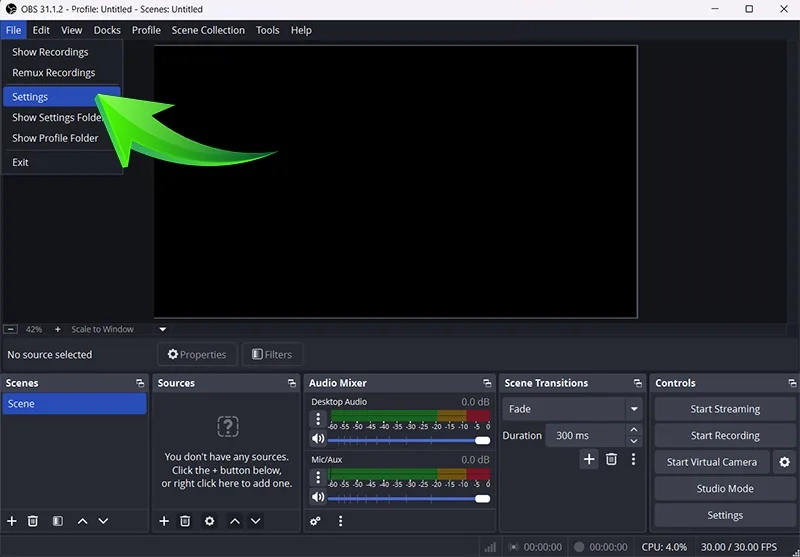مشکل صدا در OBS 🔊 شامل موارد مختلفی مانند ایجاد تاخیر در ضبط صدا، به وجود آمدن اکو و حتی ضبط نشدن صدای میکروفون میشود.
خوشبختانه در اکثر موارد با استفاده از چند ترفند ساده مانند تغییر تنظیمات این نرم افزار و یا آپدیت کردن کارت صدا میتوانید دوباره از OBS برای ثبت تصویر صفحه نمایش و صدای خود کمک بگیرید. با ما همراه شوید تا به صورت مرحله به مرحله مشکل را حل کنیم.
رفع مشکل صدا در برنامه OBS
Fix Audio Problem In OBS
OBS Studio یکی از محبوبترین ابزارهای برای ضبط صدا و تصویر محسوب میشود که تعداد زیادی از استریمهای حرفهای نیز از آن استفاده میکنند. گاهی مواقع صدای دریافتی از این نرم افزار کیفیت بسیار پایینی داشته و یا با تصویر ذخیره شده هماهنگی ندارد. سایر مشکلات OBS عبارتاند از:
- ضبط نشدن صدا از میکروفون: در این حالت میکروفون در بخش تنظیمات انتخاب نشده یا غیرفعال است.
- صدای سیستم ضبط نمیشود: به احتمال زیاد کارت صدا یا خروجی صدا را به درستی تنظیم نکردهاید.
- صدای دوبرابر یا اکو: مانیتورینگ اشتباه منبع صدا باعث ایجاد این مشکل میشود.
- ناسازگاری بین تصویر و صدا یا Audio Delay: ممکن است تنظیمات Encoding اشتباه باشند.
- کیفیت پایین و نویز زیاد: استفاده از میکروفونهای بیکیفیت و عدم انتخاب فیلتر مهمترین دلیل کاهش کیفیت صدا است.
۱- ورودی صحیح را انتخاب کنید
اگر ورودی صدا (Audio Input) را به اشتباه انتخاب کنید، نمیتوانید صدای میکروفون را در OBS مشاهده کرده و آن را ضبط کنید. برای حل این مشکل ابتدا به File رفته و روی Setting را کلیک کنید.

به بخش Global Audio Devices بروید. در قسمت Mic/Auxiliary Audio نام میکروفون خود را پیدا کرده و آن را به عنوان ورودی صدا انتخاب کنید.

۲- تنظیمات Audio Mixer را بررسی کنید
برای اینکه ببینید آیا تنظیمات صدا در obs ایراد خاصی ندارند، به نحوه مانیتور صدا در این نرم افزار توجه داشته باشید. مطمئن شوید که هنگام صحبت کردن با میکروفون، نوارهای صدا (Audio Bars) حرکت میکنند و بالا و پایین میشوند. اگر این نوارها ثابت هستند، دوباره به بخش تنظیمات صدا بروید و ورودی صدا را تغییر دهید.

۳- حل مشکل صدا OBS با حذف کردن اکو
مشکل اکو شدن صدا در obs یک امر رایج است، اما به سادگی میتوانید آن را رفع کنید. ابتدا در صفحه اصلی این نرم افزار روی آیکن چرخ دنده در کنار بخش Audio Mixer کلیک کنید.

پنجره Advanced Audio Properties برایتان باز میشود. در قسمت Audio Monitoring گزینه Monitor and Output را انتخاب کنید.

۴- به فکر رفع تاخیر صدا باشید
تاخیر صدا در obs به خصوص هنگام برگزاری استریم کردن بازیهای ویدیویی با این نرم افزار میتواند آزاردهنده باشد. یکی از بهترین روشها برای حذف تأخیر صدا تغییر دادن تنظیمات Sync در OBS است. روی چرخدهنده کنار Audio Mixer کلیک کنید.

در قسمت Advance Audio Properties به دلخواه خود و بر اساس میزان تاخیر، مقدار Sync Offset را کاهش یا افزایش دهید. توجه داشته باشید که این مقدار بر اساس میلیثانیه سنجیده میشود.

۵- برای حل مشکل صدا در OBS، نویز را تا حد امکان کاهش دهید
OBS فیلترهای گوناگونی برای کمتر کردن میزان نویز صدا دارد که میتوانید با فعال کردن آنها کیفیت صدای دریافتی از میکروفون را بهبود دهید. برای دسترسی به این بخش روی آیکن چرخدنده در قسمت Sources کلیک کنید.

در صفحه بعد روی علامت ➕ بزنید.

از بین فیلترهای مختلف گزینههای Compressor، Noise Suppression و Noise Gate را انتخاب کنید.

۶- درایورها کارت صدا را بروزرسانی کنید
حتی اگر برای تنظیم صدا در OBS نهایت تلاش خود را به کار بگیرید، اما درایور کارت صدا آپدیت نباشد، نمیتوانید به کیفیت دلخواهتان دست پیدا کنید. با مراجعه به بخش آپدیت ویندوز و چک کردن بروزرسانیهای جدید مطمئن شوید که آخرین نسخه درایور کارت صدا روی سیستم شما نصب شده است. چنانچه بعد از آپدیت کردن درایور OBS باز نشد یا با یک صفحه سیاه روبرو شدید، این نرم افزار را در حالت Administrator اجرا کنید.
جمع بندی
مشکل صدا در OBS را میتوان به مواردی مانند انتخاب خروجی نادرست و یا فعال کردن چندین منبع گوناگون صدا مرتبط دانست. برای رفع این موضوع میتوانید علاوه بر انتخاب فیلترهای مناسب، از اکو شدن صدا جلوگیری کرده و کارت صدا را آپدیت کنید. علاوه بر این، میزان تاخیر صدا (Audio Delay) را بر اساس محیطی که در آن قرار دارید به دقت تنظیم کنید و به فکر استفاده از یک میکروفون با کیفیت باشید.
سوالات متداول
بهترین فیلتر صدا OBS کدومه؟
فیلتر Compression اغلب به عنوان بهترین فیلتر صدا در OBS شناخته میشود که وظیفه آن یکسان کردن میزان شدت صدای ضبط شده است. با فعال کردن این فیلتر حتی اگر فریاد بزنید، میزان صدای شما به صورت خودکار کاهش پیدا میکند.
نظرات و پیشنهادات شما؟
به نظرتان بهترین جایگزین برای نرم افزار OBS چیست؟ شما از چه نرم افزاری برای ضبط تصویر دسکتاپ و صدای خود استفاده میکنید؟ با چه روشی بهترین تنظیمات صدا را برای OBS انتخاب میکنید؟ نجربه خود را با به اشتراک بگذارید.
source